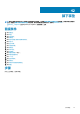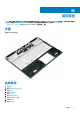Service Manual
系统设置程序
注: 根据计算机和所安装的设备的不同,本部分列出的项目不一定会显示。
系统设置程序
小心: 除非您是高级计算机用户,否则请勿更改 BIOS 安装程序中的设置。某些更改可能会使计算机运行不正常。
注: 更改 BIOS 安装程序之前,建议您记下 BIOS 安装程序屏幕信息,以备将来参考。
将 BIOS 安装程序用于以下用途:
• 取得计算机上所安装硬件的相关信息,如 RAM 的容量、硬盘驱动器的大小等。
• 更改系统配置信息。
• 设置或更改用户可选择的选项,如用户密码、安装的硬盘驱动器类型、启用还是禁用基本设备等。
进入 BIOS 设置程序
1. 打开(或重新启动)计算机。
2. 在 POST 期间,系统显示 DELL 徽标后,请等待系统显示 F2 提示,显示后立即按 F2 键。
注: F2 提示表示键盘已初始化。此提示的显示时间可能非常短,因此您必须等待它显示,然后按 F2 键。如果在显示 F2 提示
之前按 F2 键,则此击键操作无效。如果等待时间过长,系统已显示操作系统徽标,请继续等待,直至看到桌面。然后关闭
计算机并再试一次。
导航键
注: 对于大多数系统设置程序选项,您所做的任何更改都将被记录下来,但要等到重新启动系统后才能生效。
键 导航
上箭头键 移至上一字段。
下箭头键 移至下一字段。
Enter 在所选字段(如适用)中选择值或单击字段中的链接。
空格键
展开或折叠下拉列表(如适用)。
选项卡 移到下一个目标区域。
Esc 键 移至上一页直到您可以查看主屏幕。在主屏幕中按 Esc 会显示一条消息,提示您保存所有未保存的更改并重
新启动系统。
Boot Sequence(引导顺序)
引导顺序可让您绕开系统设置定义的引导设备顺序,并直接引导至特定的设备(例如:光盘驱动器或硬盘驱动器)。开机自检
(POST) 期间,当出现戴尔徽标时,您可以:
• 按下 F2 键访问系统设置程序
• 按下 F12 键显示一次性引导菜单
一次性引导菜单将显示您可以从中引导的设备,包括诊断选项。引导菜单选项包括:
• 可移动驱动器(如果可用)
• STXXXX 驱动器(如果可用)
45
90
系统设置程序